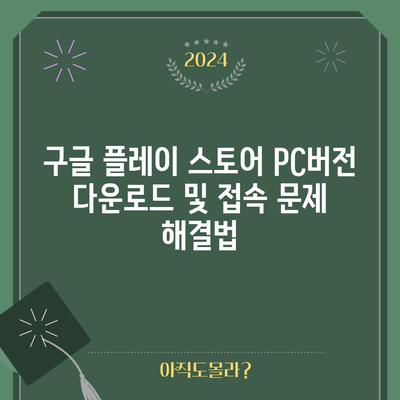구글 플레이 스토어 다운로드 pc버전 설치 및 접속 문제 해결방법 구글 플레이스토어 다운로드 대기 중인 이유 대기 중 오류 확인 방법은
메타 설명
구글 플레이스토어 다운로드 및 pc버전 설치와 접속 문제 해결방법, 다운로드 대기 중인 이유 및 오류 확인 방법을 자세히 설명합니다.
💡 구글 플레이 스토어를 PC에서 원활하게 이용하는 방법을 알아보세요. 💡
구글플레이 스토어 pc버전 설치 및 접속은?
구글 플레이 스토어는 안드로이드 기기에서 애플리케이션을 다운로드하고 관리하는 주요 플랫폼입니다. 그러나 이 스토어는 모바일 기기에서만 사용할 수 있다는 생각이 지배적입니다. 사실, 구글은 PC에서도 사용 가능한 방법을 제공합니다. PC에서 구글 플레이 스토어를 활용하는 것은 특히 대화형 게임이나 고사양 프로그램을 다운로드할 때 유용합니다. 이 절에서는 구글 플레이 스토어를 PC에서 설치하고 접속하는 방법에 대해 자세히 설명하겠습니다.
PC에서 구글 플레이 스토어 설치 방법
구글 플레이 스토어의 PC 버전은 직접 설치하는 방식이 아닌 웹 브라우저를 통해 접근할 수 있습니다. 이 점은 많은 사용자가 간과하는 부분입니다. 일반적으로 모바일 기기에서만 사용 가능한 편리한 환경을 PC 환경으로 확장하는 방법을 알아보겠습니다.
1. 웹 브라우저 사용하기
PC의 웹 브라우저를 열고 주소창에 play.google.com을 입력하여 구글 플레이 스토어에 접속합니다. 구글 계정으로 로그인하면 모바일 기기와 동일한 방식으로 앱을 검색하고 다운로드할 수 있습니다.
2. 앱 설치
원하는 앱을 검색하고, 설치 버튼을 클릭하면 해당 앱이 연결된 안드로이드 기기로 자동으로 설치됩니다. 이 방법은 PC에서 직접적으로 앱을 다운로드할 수는 없지만, 모바일 기기와의 연동을 통해 원하는 앱을 쉽게 설치할 수 있는 장점이 있습니다.
구글 플레이 스토어 설정 확인하기
구글 플레이 스토어를 PC에서 사용할 때 주의해야 할 점은 최적의 환경 설정입니다. 로그인을 장기간 유지하기 위해, 브라우저의 쿠키 설정이 제대로 되어 있는지 확인해야 합니다. 특히 브라우저에서 프라이빗 모드나 인코그니토 모드를 사용하지 않는 것이 좋습니다. 만약 이러한 모드에서 접속을 시도하면 사용 정보가 저장되지 않아 불편함을 겪을 수 있습니다.
| 설정 항목 | 권장 사항 |
|---|---|
| 브라우저 설정 | 쿠키와 캐시를 활성화 |
| 연결 상태 | 안정적인 인터넷 연결 확인 |
| 프로필 관리 | 구글 계정으로 로그인 |
| 브라우저 종류 | 크롬, 파이어폭스 등 최신 버전 사용 |
문제 해결
PC에서 구글 플레이 스토어에 접속할 때 발생할 수 있는 일반적인 문제는 다음과 같습니다:
-
인터넷 연결 문제: Wi-Fi 또는 유선 인터넷이 불안정할 경우, 더 이상 로딩이 되지 않거나 새로운 페이지로 전환되지 않습니다. 이 경우에는 주간 서버를 잠시 종료하고 다시 연결하세요.
-
계정 오류: 잘못된 계정으로 로그인했거나, 계정에 문제가 있을 경우에도 접속이 불가합니다. 이럴 때는 대개 계정 정보들을 업데이트해야 합니다.
-
브라우저 오류: 과거의 캐시가 브라우저의 정상작동을 방해할 수 있습니다. 이런 상황에서는 브라우저의 캐시와 쿠키를 삭제하고 다시 시도해 보시기 바랍니다.
구글 플레이 스토어 pc버전 설치 및 접속은 복잡하지 않은 과정이지만, 간단한 설정이 필요하다는 점을 유의하시면 좋습니다.
💡 구글 플레이 스토어 다운로드 대기 중 문제를 해결하는 팁을 알아보세요. 💡
구글 play 스토어 문제 해결 방법은?
구글 플레이 스토어를 사용하는 과정에서 여러 가지 문제에 직면할 수 있습니다. 이러한 문제는 사용자 경험에 큰 영향을 미칠 수 있으며, 따라서 문제를 신속하게 해결하는 것이 중요합니다. 이 섹션에서는 구글 플레이 스토어에서 자주 발생하는 문제와 그 해결 방법을 구체적으로 소개하겠습니다.
일반적인 문제 및 해결책
1. 다운로드 오류
가장 흔한 문제는 다운로드가 중단되거나 실패하는 경우입니다. 이러한 경우, 일반적으로 다음 단계를 따르면 도움이 됩니다:
-
인터넷 속도 확인: 안정적인 인터넷 연결이 필요합니다. Wi-Fi의 경우 신호 강도를 확인하고, 모바일 데이터 연결 시 데이터 용량을 체크해야 합니다.
-
기기 재부팅: 스마트폰이나 태블릿을 재시작 하여 시스템의 응답을 새롭게 만드는 것이 좋습니다.
| 오류 유형 | 해결 방법 |
|---|---|
| 다운로드가 완료되지 않음 | 기기 재부팅 및 Wi-Fi 재연결 |
| 앱이 열리지 않음 | 캐시 및 데이터 삭제 |
| 구글 플레이 스토어가 비활성화됨 | 활성화시키기 위한 설정 변경 |
2. 캐시 문제
종종 구글 플레이 스토어의 캐시와 데이터로 인해 문제가 발생할 수 있습니다. 캐시가 불필요하게 쌓인 경우, 스토어가 느려지거나 응답하지 않게 될 수 있습니다.
-
캐시 삭제: 설정 > 애플리케이션 > 구글 플레이 스토어 > 저장 공간에서 캐시 삭제를 눌러 저장된 데이터들을 삭제합니다.
-
데이터 영구 삭제: 이 과정은 모든 설정을 초기화하게 되므로 주의가 필요합니다. 필요시에는 기기의 모든 데이터를 백업한 후 진행하는 것이 좋습니다.
개발자 옵션 확인하기
앱을 자주 사용하는 경우, 개발자 옵션을 활성화하는 것이 좋습니다. 이 옵션은 앱 비정상 작동을 메모리에서 의도적으로 종료시키고, 필요한 경우 앱을 종료하기 위한 좋은 방법입니다. 이를 통해 앱의 버전 호환성이나 응답성을 높일 수 있습니다.
앱 업데이트 확인하기
항상 최신 버전의 앱을 유지하는 것이 중요합니다. 구글 플레이 스토어 에서 앱을 리스트하여 업데이트가 필요한지 확인하고, 정기적인 업데이트를 통해 문제를 사전 예방할 수 있습니다.
| 앱 상태 | 조치 사항 |
|---|---|
| 업데이트 필요 | 즉시 업데이트 진행 |
| 설치된 앱 버전 | 새 버전으로 교체 |
| 차단된 앱 | 설정에서 차단 해제 |
이와 같은 방법으로 구글 플레이 스토어에서 발생하는 다양한 문제들을 해결할 수 있습니다. 만약 문제 해결이 어려운 경우, 고객센터에 문의하여 기술 지원을 받는 것도 좋은 방법입니다.
💡 구글 플레이 스토어 PC 버전에서 발생하는 문제를 해결하는 방법을 알아보세요. 💡
구글 플레이 스토어 다운로드 대기 중 이유는?
구글 플레이 스토어를 통해 앱을 다운로드할 때 대기 중으로 표시되는 경우가 있습니다. 해당 문제는 여러 가지 요인에 의해 발생할 수 있으며, 이를 이해하고 해결하는 것이 중요합니다.
일반적인 원인
대기 중으로 표시되는 주된 이유는 다음과 같습니다:
-
업데이트 충돌: 구글 플레이 스토어는 자동으로 업데이트를 진행할 수 있는 기능을 제공하는데, 이 과정에서 다른 앱들이 다운로드되면서 서로의 다운로드 속도를 지연될 수 있습니다.
-
서버 부담: 많은 사용자가 동시에 특정 앱을 다운로드하려 할 때, 구글의 서버가 과도한 요청을 받을 수 있어 원활하게 연결되지 않을 수 있습니다.
-
앱 용량 문제: 다운로드할 앱의 크기가 클 경우, 예상치 못한 대기 현상이 발생할 수 있습니다.
해결 방법
대기 중인 앱이 있는 경우, 아래의 방법을 통해 문제를 해결할 수 있습니다.
-
업데이트 일시 중지: 이미 업데이트 중인 앱을 한꺼번에 다운로드할 수 없으므로, 메뉴에서 업데이트를 잠시 중단하고 다시 원하는 앱을 다운로드 해보세요.
-
전원 주기 귀찮음: 장시간 기기를 방치했을 경우, 스마트폰을 껐다 켜는 것이 도움이 될 수 있습니다. 이 방식을 통해 모든 앱이 종료되고, 다운로드가 다시 시작될 수 있습니다.
| 원인 | 해결 방법 |
|---|---|
| 앱 간 충돌 | 다운로드 순서 변경 |
| 서버 문제 | 일정 시간 뒤 다시 시도 |
| 앱 용량 문제 | Wi-Fi 연결 확인 후 다운로드 |
이런 작은 수정으로 대기 중 표시 문제를 개선할 수 있습니다.
💡 구글 플레이 스토어 문제 해결 방법을 지금 바로 알아보세요. 💡
구글 플레이스토어 다운로드 대기 중 오류 확인 방법은?
구글 플레이 스토어에서 다운로드 대기 중 등의 오류가 발생할 때 올바른 해결책을 찾는 것이 중요합니다. 이 오류는 여러 단계로 진단할 수 있습니다.
오류 확인 단계
1. 네트워크 연결 상태
가장 먼저 확인해야 할 것은 인터넷 연결입니다. Wi-Fi 또는 모바일 데이터 연결이 불안정할 경우 다운로드 속도가 크게 저하될 수 있습니다.
2. 구글 계정 확인
구글 계정에 오류가 발생했거나, 계정이 비활성화된 경우에도 문제가 발생할 수 있습니다. 이 경우, 계정을 삭제한 후 다시 추가하는 것이 좋습니다.
구체적인 해결 방법
-
인터넷 연결 재확인: Wi-Fi 환경이 안정적인지, 모바일 데이터가 충분한지 점검합니다. 혹시나 연결이 약하다면 가급적 가까운 위치에서 다시 시도하세요.
-
업데이트 취소 및 재시작: 프로세스를 재시작하여 오류가 없도록 하고, 다운로드 요청을 새로 시작합니다.
| 오류 상황 | 점검 사항 |
|---|---|
| 다운로드가 중단됨 | 네트워크 환경 확인 및 재부팅 |
| 구글 계정 연동 문제 | 계정 삭제 후 재추가 |
| 앱 버전 문제 | 앱 업데이트 확인 |
다운로드가 대기 중인 상태에서 확인할 수 있는 방법은 위와 같습니다. 실수로 오류를 발생시키지 않도록, 각 단계를 신중히 진행해 주세요.
💡 구글 플레이 스토어 접속 문제 해결법을 지금 바로 알아보세요! 💡
결론
구글 플레이 스토어는 모바일 애플리케이션을 다운로드하는 데 필수적인 플랫폼입니다. 그러나 PC에서 구글 플레이 스토어를 사용하는 방법과 관련한 각종 문제 해결 방법을 잘 이해하는 것은 사용자 경험을 보다 원활하게 해줍니다. 이런 과정을 일관성 있게 수행하면, 앱 다운로드 대기 중 발생하는 여러 오류를 쉽게 확인하고 해결할 수 있습니다.
또한 각 단계에서 제시한 테이블과 방법들은 실질적으로 도움을 줄 수 있는 정보들입니다. 구글 플레이 스토어의 문제를 해결하기 위해 필요한 조치를 사전에 숙지하여 좀 더 효율적인 모바일 환경을 조성하길 바랍니다. 문제가 발생하더라도 당황하지 말고 차분히 해결해 나가면 됩니다. 언제나 최신 버전의 애플리케이션을 유지하고, 네트워크 상태를 항상 확인하는 습관을 기르는 것이 중요합니다.
💡 구글 플레이 스토어 다운로드 문제를 해결하는 방법을 알아보세요. 💡
자주 묻는 질문과 답변
💡 구글 플레이 스토어 다운로드 오류의 원인과 해결 방법을 지금 확인해 보세요. 💡
질문1: 구글 플레이 스토어가 다운로드 대기 중일 때 어떻게 해야 하나요?
답변1: Wi-Fi 상태를 확인하고, 다른 앱의 다운로드를 일시 중지한 후 다시 시도해 보세요.
질문2: PC에서 구글 플레이 스토어를 사용하려면 어떤 브라우저가 좋나요?
답변2: 크롬이나 파이어폭스와 같은 최신 웹 브라우저를 사용하는 것이 좋습니다.
질문3: 다운로드 오류가 발생하는 이유는 무엇인가요?
답변3: 인터넷 연결 문제, 서버 과부하, 앱 크기 등이 원인일 수 있습니다.
질문4: 구글 플레이 스토어의 캐시를 삭제하는 방법은?
답변4: 설정 > 애플리케이션 > 구글 플레이 스토어 > 저장 공간에서 캐시 삭제 버튼을 클릭하세요.
질문5: 구글 계정에 문제가 생기면 어떻게 해결하나요?
답변5: 계정을 삭제한 후 재추가하면 문제가 해결될 수 있습니다.
구글 플레이 스토어 PC버전 다운로드 및 접속 문제 해결법
구글 플레이 스토어 PC버전 다운로드 및 접속 문제 해결법
구글 플레이 스토어 PC버전 다운로드 및 접속 문제 해결법
목차